Сеть плейстейшен. PS4: Как создавать учетные записи PSN.
Многие пользователи хотят покупать игры через Playstation Store, но не знают с чего начать, а этапы регистрации в Playstation Network до сих пор неочевидны. Для облегчения процедуры первичной регистрации аккаунта PSN, мы и создали эту инструкцию.
Итак, у нас есть большое желание зарегистрировать аккаунт Playstation Store (PSN) и два устройства: персональный компьютер и приставка, скорее всего PS4.
Сразу обратим ваше внимание, что мы рекоммендуем регистрироваться в PSN на персональном компьютере, т.к. это избавит вас от массы ненужных действий по вводу текста с джойстика. С клавиатуры процесс регистрации аккаунта PS Store будет намного разумнее, привычнее и значительно быстрее. Однако, в этой инструкции мы рассмотрим оба способа.
Регистрация аккаунта Playstation Store (PSN) на персональном компьютере, планшете и пр.
Как мы уже говорили, проще всего завести аккаунт Playstation Store на компьютере, т.к. придется меньше печатать с джойстика приставки. Для того, чтобы зарегистрировать аккаунт Playstation Store, перейдите по этой ссылке и заполните все необходимые поля. Обратите внимание, что после первичной регистрации в Sony Entertainment Network вам потребуется продолжить заполнение данных на следующей странице:
Подтверждение почты - откройте в новом окне и нажмите кнопку подтверждения почты. На ваш email придет уникальная ссылка, нажмите её для привязки почты к вашему аккаунту.
Доп. Информация - !НЕ ИГНОРИРУЙТЕ ЭТО ПУНКТ! - если вы пропустите заполнение форм в данном разделе, вас всё равно попросят заполнить их на приставке. Поверьте нам, вы не хотите это делать с джойстика:) Лучше сделаем с ПК! Страница с дополнительной информацией выглядит так:
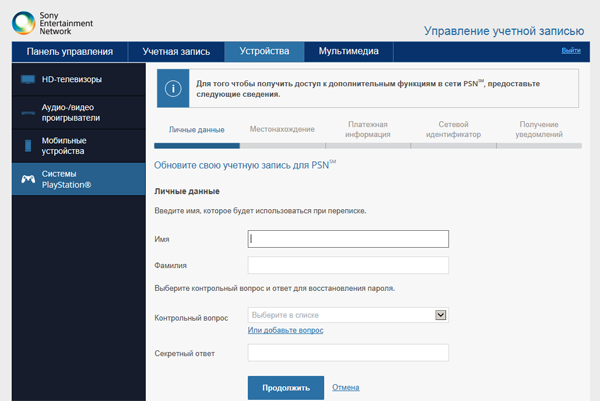
После заполнения всех пунктов в указанных разделах, регистрацию аккаунта PSN можно считать полностью завершенной. Теперь вы сможете залогиниться с ним на своей приставке.
Регистрация аккаунта Playstation Store (PSN) на приставке Playstation:
Зайдите в динимическое меню приставки и с помощью перемещений джойстика найдите иконку Playstation Store:

После захода в магазин Playstation Store, вас скорее всего спросят дату рождения, укажите её. Затем откроется сам магазин под аккаунтом "Гость" (расположен в правой нижней части экрана). Для того, чтобы залогониться, если вы зарегистрировались на ПК, или зарегистрироваться, подведите, например, джойстик к пункту "Коды погашения" и нажмите X:

Для регистрации нового аккаунта PSN или входа под уже созданным, выберите "Да" и подтвердите выбор кнопкой X. Откроется следующее меню:

Выбираем "Создать новую учетную запись" и подтверждаем выбор всё той же кнопкой X. Откроется следующее окно:
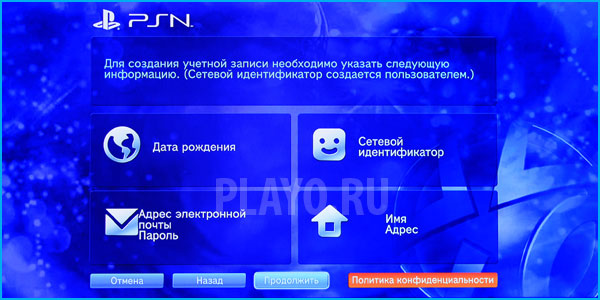
Жмем продолжить всё той же магической кнопкой X. Откроется следующее меню:

Если вы регистрируете русский аккаунт, отмечаем соответствующие пункты. Дату рождения лучше указывать свою или ту, что позволит покупать и играть в игры с ограничением по возрасту 18+ :) Жмем "Продолжить", попадаем на следющий этам регистрации PSN аккаунта:

Для использования этой функции может потребоваться обновление системного программного обеспечения.
PSN SM - сетевая служба, которая позволяет делать покупки онлайн в (PlayStation®Store), общаться в чате через меню (Друзья) и использовать многие другие сетевые услуги PSN SM . Для использования PSN SM требуется учетная запись Sony Entertainment Network. Выберите (Зарегистрироваться) в меню (PlayStation™Network) и создайте учетную запись, следуя инструкциям на экране.
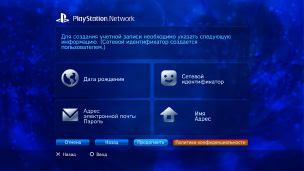
Основные элементы, требующиеся для создания учетной записи
| Личные данные | Ввод сведений о зарегистрированном пользователе: день, месяц и год рождения, имя пользователя и адрес. |
|---|---|
| Основная учетная запись/Дополнительная учетная запись | Существует два типа учетных записей: основные и дополнительные учетные записи. Держатели основных учетных записей могут определять некоторые условия использования связанных дополнительных учетных записей. Основная учетная запись:
Дополнительная учетная запись:
Возрастные ограничения для основных и дополнительных учетных записей зависят от страны или региона. Подробнее см. на сайте SIE вашего региона . |
| Идентификатор входа в сеть (адрес электронной почты) | Зарегистрируйте ID для использования при входе в сеть PSN SM . Используйте действительный адрес электронной почты, на который вы можете получать подтверждающие сообщения – например, при совершении покупок в магазине (PlayStation®Store). |
| Пароль |
Создайте пароль, учитывая следующие условия:
|
| Сетевой идентификатор |
Зарегистрируйте имя, которое будет открыто отображаться в сети PSN SM . После того как сетевой идентификатор создан, его нельзя изменить. Требования к сетевому идентификатору:
|
www.playstation.com - официальный сервис Playstation Network. Предоставляет пользователям игровых приставок PS3 и PS4 разнообразные игры и сопутствующий контент (новости, видео, обзоры), платную подписку для участия в сетевых мультиплеерных баталиях. Согласно данным на 2013 год, функционалом Playstation Network пользуются свыше 110 млн. геймеров практически со всех уголков планеты.
Создание учётной записи
Чтобы зарегистрироваться в Плейстейшен Нетворк, вам необходимо выполнить следующие действия:
1. На главной странице геймерского сервиса (https://www.playstation.com) , клацните вверху справа кнопку «Войти».
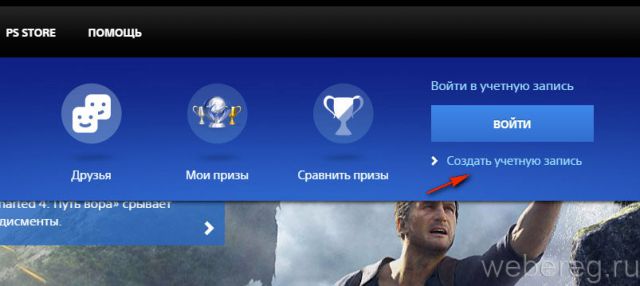
3. В строке «Идентификатор» укажите свой email.
Внимание! Не используйте вымышленные адреса электронной почты!
4. В ниспадающих списках установите дату рождения.
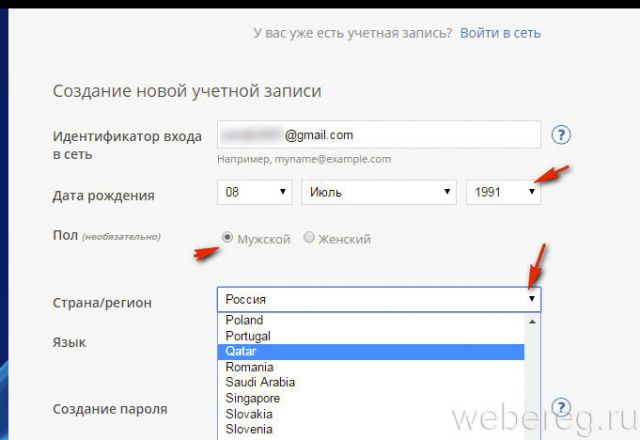
5. Щёлкните в поле «Пол» необходимую кнопку.
6. Выберите свою страну проживания и язык.
7. Придумайте надёжный пароль длиной, как минимум, в 15-18 знаков. Не используйте последовательные комбинации до трёх букв или цифр (например, 123, qwe, abc). Введите составленный ключ в поля «Создание… » и «Подтверждение… ».

8. Клацните окошко «Я не робот».
9. Аналогичным образом (щелчком мыши) поставьте «галочку» рядом со словами «Да, я хочу получать… ».

10. Кликните кнопку «Я согласен создать… ».
Ввод личных данных
Шаг №1
1. Придумайте уникальный логин (сетевой идентификатор).

2. Нажмите «Продолжить».
Внимание! Для отправки данных на каждом этапе заполнения анкеты пользуйтесь кнопкой «Продолжить».
Шаг №2
1. Наберите своё имя и фамилия.
2. Выберите в ниспадающем меню контрольный вопрос. А в следующем поле укажите ответ на него.
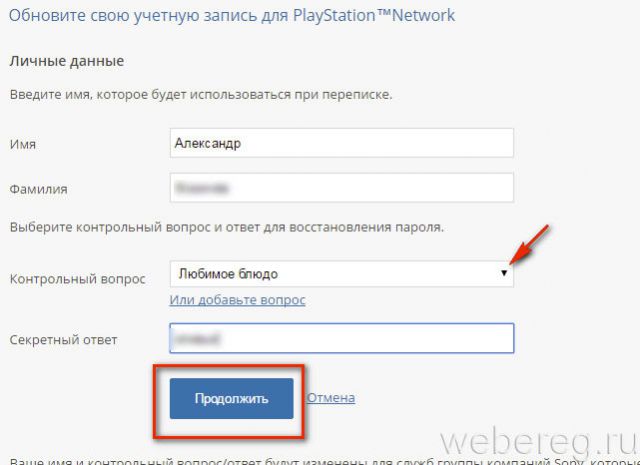
Шаг №3
1. В поле «Адрес, строка 1» сообщите место своего проживания (улицу, дом и квартиру). При необходимости задействуйте следующие две строки.

2. Укажите свой город и регион.
Шаг №4
Если вы планируете покупать игры, а также пользоваться другими платными услугами на сервисе Playstation Network, под вопросом «… ввести данные кредитной карты?» клацните кнопку «Да».

А затем введите все необходимые платёжные реквизиты:
- адрес, который был указан при регистрации банковской карты;
- номер;
- тип (MasterCard или Visa);
- дата истечения срока действия карты;
- имя владельца;
- код безопасности.
- По завершении заполнения полей нажмите «Сохранить».
Внимание! Оформление кредитной карты можно выполнить позже. Чтобы пропустить этот этап, в запросе на ввод платёжных данных нажмите «Нет» или клацните под формой ссылку «Пропустить этот шаг».
Всё! Теперь вы стали обладателем учётной записи на сайте www.playstation.com.
Updated 4 мая 2017 г.
PS4: Как создавать учетные записи PSN
- Моя учетная запись и безопасность:
- Создать, закрыть, изменить
Как предоставить доступ к PSN членам всей семьи.
Необходимо создать хотя бы один профиль локального пользователя на PS4, чтобы начать.
- Локальный пользователь должен быть привязан к учетной записи PlayStation Network (PSN), чтобы играть по сети или покупать игры и другие материалы в PlayStation Store.
- Если вы не хотите привязывать учетную запись PSN к локальному пользователю, вы сможете играть вне сети.
- Всем, кто использует PS4, следует создать личного локального пользователя, чтобы каждый мог выставить желаемые настройки.
Учетные записи PSN для детей (дополнительные учетные записи)
Особенно важно выставить особые настройки для детей, желающих использовать PS4, чтобы ограничить их доступ к PSN. Создайте основную учетную запись для себя, следуя инструкциям на этой странице, а затем создайте дополнительные учетные записи для своих детей, следуя инструкциям в нашей статье о создании дополнительных учетных записей .
Как создать учетную запись
Если у вас уже есть учетная запись PSN, просто войдите в нее при создании локального пользователя, чтобы начать.
| Если включаете PS4 впервые | Если PS4 уже настроена |
|---|---|
После выбора основных параметров системы нажмите [Пользователь 1] > [Далее] > [Вы впервые в сети PlayStation Network? Создайте учетную запись] > [Зарегистрироваться сейчас] и следуйте инструкциям на экране. |
Выберите [Новый пользователь] > [Создать пользователя], включив свою PS4, и следуйте инструкциям на экране, чтобы связать профиль с учетной записью PSN. Если в профиле уже существующего пользователя настроен автоматический вход в систему, просто удерживайте кнопку PS, чтобы открыть быстрое меню, затем нажмите [Питание] > [Сменить пользователя], чтобы вернуться к экрану входа. Возможно, понадобится обновить системное программное обеспечение. Ваша PS4 сделает это автоматически после подключения к интернету. |
Подробные пошаговые инструкции
- Таким образом вы сможете создать пользовательский профиль на самой PS4, а не учетную запись PSN.
- Выберите [Далее] > [Вы впервые в сети PlayStation Network? Создайте учетную запись] > [Зарегистрироваться сейчас].
- Нажав [Пропустить], вы сможете выбрать аватар и имя для локального пользователя и сразу же начать играть вне сети. Нажмите на аватар на начальном экране PS4, чтобы войти в сеть PSN позже.
- Если вы используете эту PS4 впервые, перейдите в [Профиль] пользователя 1 на начальном экране PS4.



















